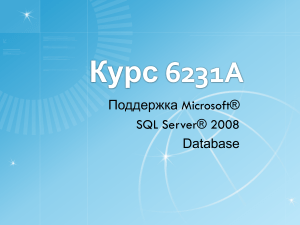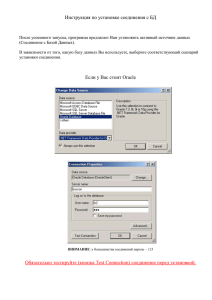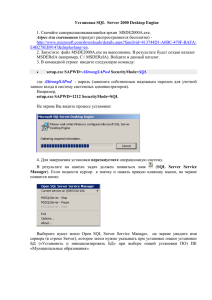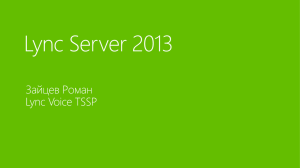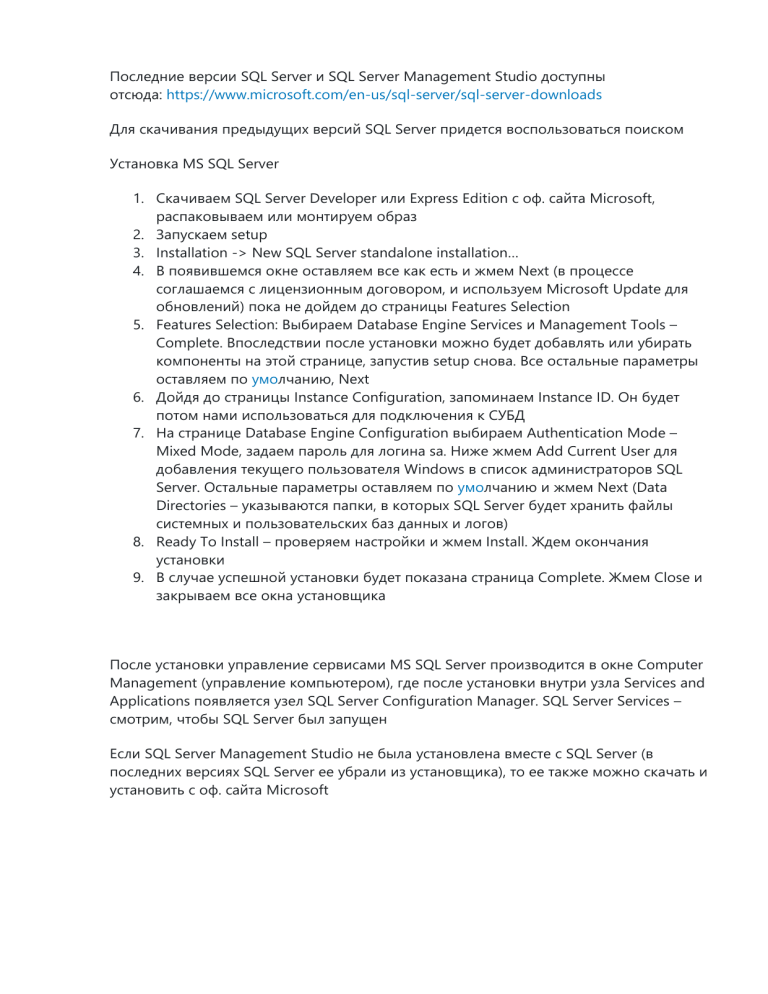
Последние версии SQL Server и SQL Server Management Studio доступны отсюда: https://www.microsoft.com/en-us/sql-server/sql-server-downloads Для скачивания предыдущих версий SQL Server придется воспользоваться поиском Установка MS SQL Server 1. Скачиваем SQL Server Developer или Express Edition с оф. сайта Microsoft, распаковываем или монтируем образ 2. Запускаем setup 3. Installation -> New SQL Server standalone installation… 4. В появившемся окне оставляем все как есть и жмем Next (в процессе соглашаемся с лицензионным договором, и используем Microsoft Update для обновлений) пока не дойдем до страницы Features Selection 5. Features Selection: Выбираем Database Engine Services и Management Tools – Complete. Впоследствии после установки можно будет добавлять или убирать компоненты на этой странице, запустив setup снова. Все остальные параметры оставляем по умолчанию, Next 6. Дойдя до страницы Instance Configuration, запоминаем Instance ID. Он будет потом нами использоваться для подключения к СУБД 7. На странице Database Engine Configuration выбираем Authentication Mode – Mixed Mode, задаем пароль для логина sa. Ниже жмем Add Current User для добавления текущего пользователя Windows в список администраторов SQL Server. Остальные параметры оставляем по умолчанию и жмем Next (Data Directories – указываются папки, в которых SQL Server будет хранить файлы системных и пользовательских баз данных и логов) 8. Ready To Install – проверяем настройки и жмем Install. Ждем окончания установки 9. В случае успешной установки будет показана страница Complete. Жмем Close и закрываем все окна установщика После установки управление сервисами MS SQL Server производится в окне Computer Management (управление компьютером), где после установки внутри узла Services and Applications появляется узел SQL Server Configuration Manager. SQL Server Services – смотрим, чтобы SQL Server был запущен Если SQL Server Management Studio не была установлена вместе с SQL Server (в последних версиях SQL Server ее убрали из установщика), то ее также можно скачать и установить с оф. сайта Microsoft